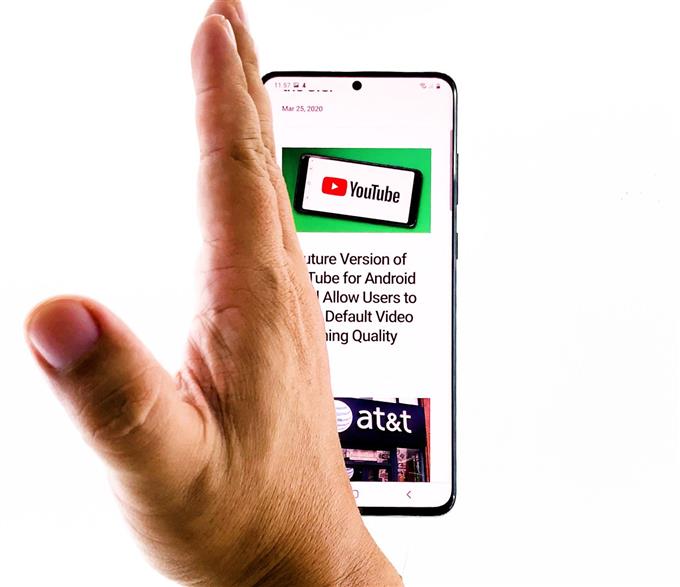comment prendre une capture d’écran Samsung ?
Il existe déjà plusieurs façons de faire une capture d’écran sur le Galaxy S20 sans utiliser d’applications. Le fait est que vous n’avez pas besoin d’une application pour prendre une capture d’écran ou même enregistrer l’écran. Ce n’est pas pratique.
Samsung s’est déjà assuré que si vous avez du contenu que vous voulez filtrer, vous pouvez le faire tout de suite en faisant quelques procédures simples, et ne pas ouvrir une application ou quelque chose de similaire. Continuez à lire parce que vous trouvez ce post utile.
Deux façons de prendre une capture d’écran sur le Galaxy S20
Les deux procédures que je vais vous montrer dans ce tutoriel sont assez faciles à faire. Vous pouvez déjà prendre une capture d’écran après quelques secondes. Voici comment…
- Volume en baisse et touche d’alimentation
La première et peut-être la meilleure façon de prendre une capture d’écran sur votre Galaxy S20 est d’appuyer simultanément sur le volume et les touches d’alimentation.
Justeassurez-vous d’appuyer sur les deux touches à la fois, et votre téléphone prendra immédiatement une photo de l’écran sur lequel vous êtes actuellement sur. La capture d’écran sera alors enregistrée dans le dossier Screenshot dans le stockage interne du téléphone.
Donc, fondamentalement, ce que vous devez faire est d’ouvrir le contenu que vous voulez afficher, puis de supprimer. C’est si simple.
Si vous le pouvez, vous pouvez immédiatement changer l’image en appuyant sur l’icône de crayon.
- Coulissante
En passant de gauche à droite ou vice versa, il peut également prendre une capture d’écran. Une telle fonctionnalité est appelée Palm Swipe, et par défaut la fonction est activée sur le Galaxy S20. Vous n’avez donc pas besoin d’aller dans Paramètres et de l’activer.
Tout comme dans la première procédure, ouvrez le contenu que vous souhaitez afficher. Placez votre main verticalement sur le bord gauche ou droit deécran. Faites glisser votre main sur l’écran (comme un scanner) et votre téléphone prendra une capture d’écran une fois que votre main touche l’autre bord.
***** 1
Vous pouvez ouvrir ou afficher l’écran via Galerie ou Photos. Mais si vous souhaitez le déplacer vers un autre emplacement, vous pouvez ouvrir Mes fichiers et appuyer sur Images. De là, vous pouvez voir un dossier appelé capture d’écran.
LIRE AUSSI : Galaxy S20 ne peut pas faire d’appels
J’ espère que ce simple tutoriel a été utile.
S’ il vous plaît nous soutenir en vous abonnant à notre chaîne et en activant les notifications. Merci d’avoir regardé !